Win10恢復了開始菜單後,得到了不少用戶的贊賞,但也問題頻出。一位用戶在Win10開始菜單按鈕上點擊右鍵卻沒有反應,沒有出現以往的功能菜單。這該怎麼辦?對於此類問題,本文就為大家進行解答。
在Win10開始按鈕點右鍵應該彈出超級菜單,裡面包含較為詳盡的功能。在較新的Windows10預覽版中,這一菜單更加適合觸控操作,每項之間的距離更寬闊。可有些用戶卻發現無論怎麼右鍵單擊該按鈕都無法彈出菜單,左鍵單擊開始按鈕能夠正常打開開始菜單,在任務欄右鍵單擊也能打開任務欄菜單。遇到這種情況時,只要在注冊表中補充好缺少的項目,問題就可以解決。本方法同樣適用於Win8.1。
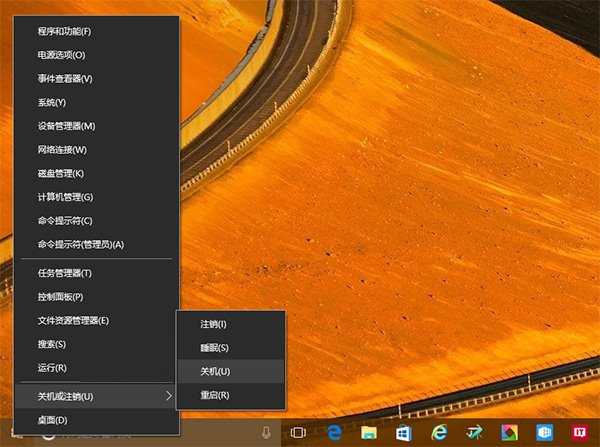
在對注冊表操作之前,最好先用清理大師備份注冊表,以防誤操作導致的問題不可恢復。
具體方法如下:
1、點擊快捷鍵“Win+R”,或在開始菜單中點擊“運行”,在“運行”或Cortana搜索欄執行“regedit”,打開注冊表編輯器
2、定位到 HKEY_CLASSES_ROOT\lnkfile,在右側空白處右鍵單擊,新建→字符串值,重命名為 IsShortcut,數值數據留空(不必修改)即可,如下圖——
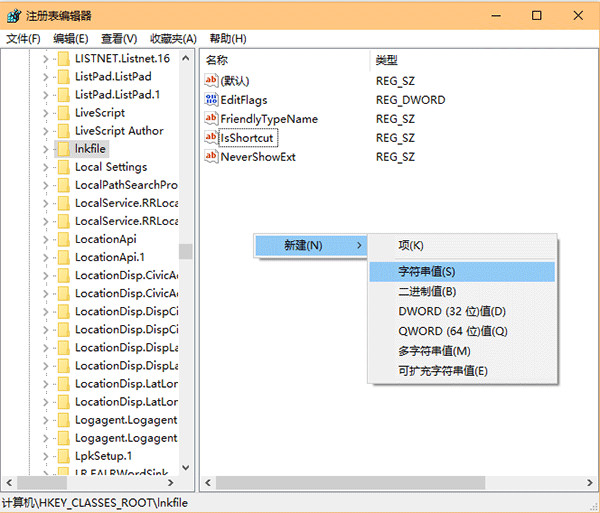
3、再定位到 HKEY_CLASSES_ROOT\piffile,按照第二步的方法再建一個字符串值,仍命名為 IsShortcut,如下圖——
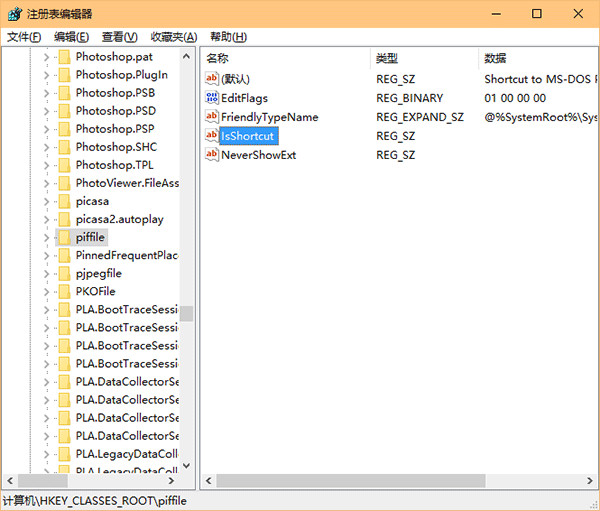
此時重啟資源管理器或重啟電腦就可以應用更改,開始按鈕右鍵菜單生效
以上就是本小編為大家帶來的Win10開始菜單按鈕右鍵點擊沒反應現象的解決辦法,希望可以幫助到大家,大家如果還有疑問的話,可以在下方的評論框內給我們留言哦。我們會盡自己所能的為大家解答。謝謝大家一如既往的支持,也請大家繼續關注本的後續教程和軟件。